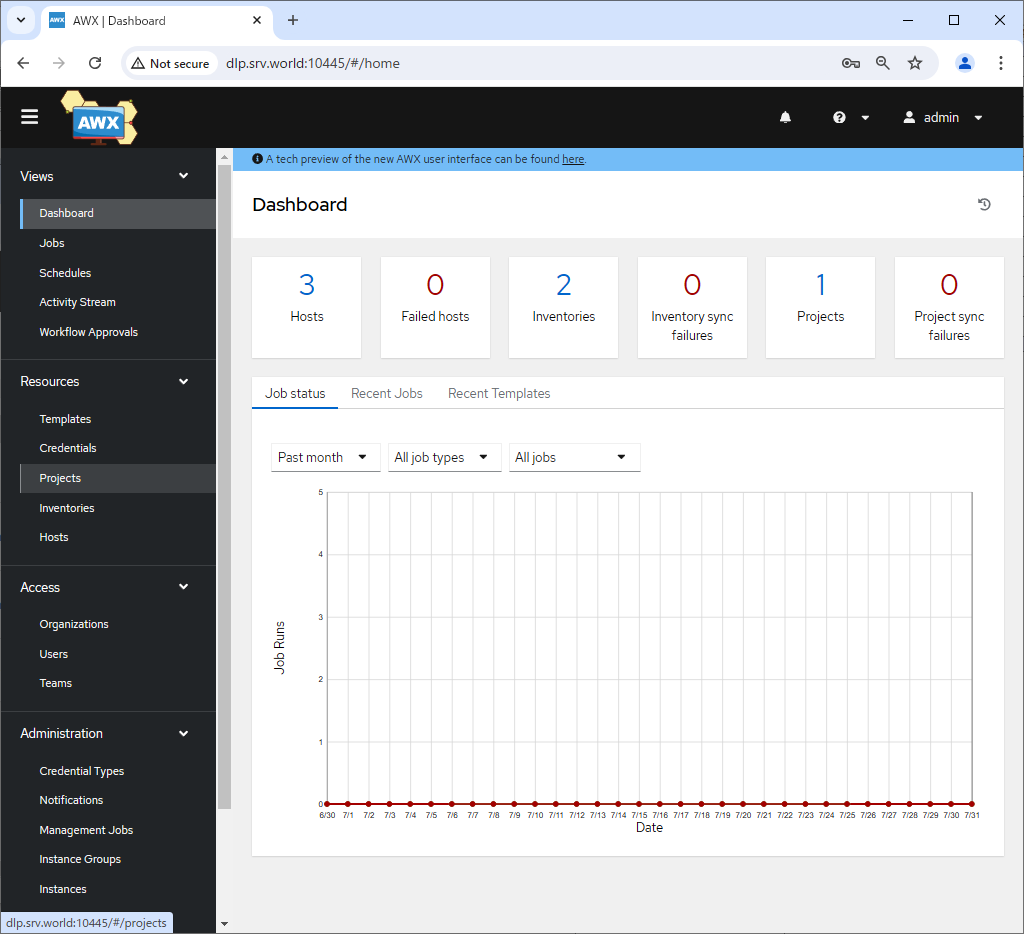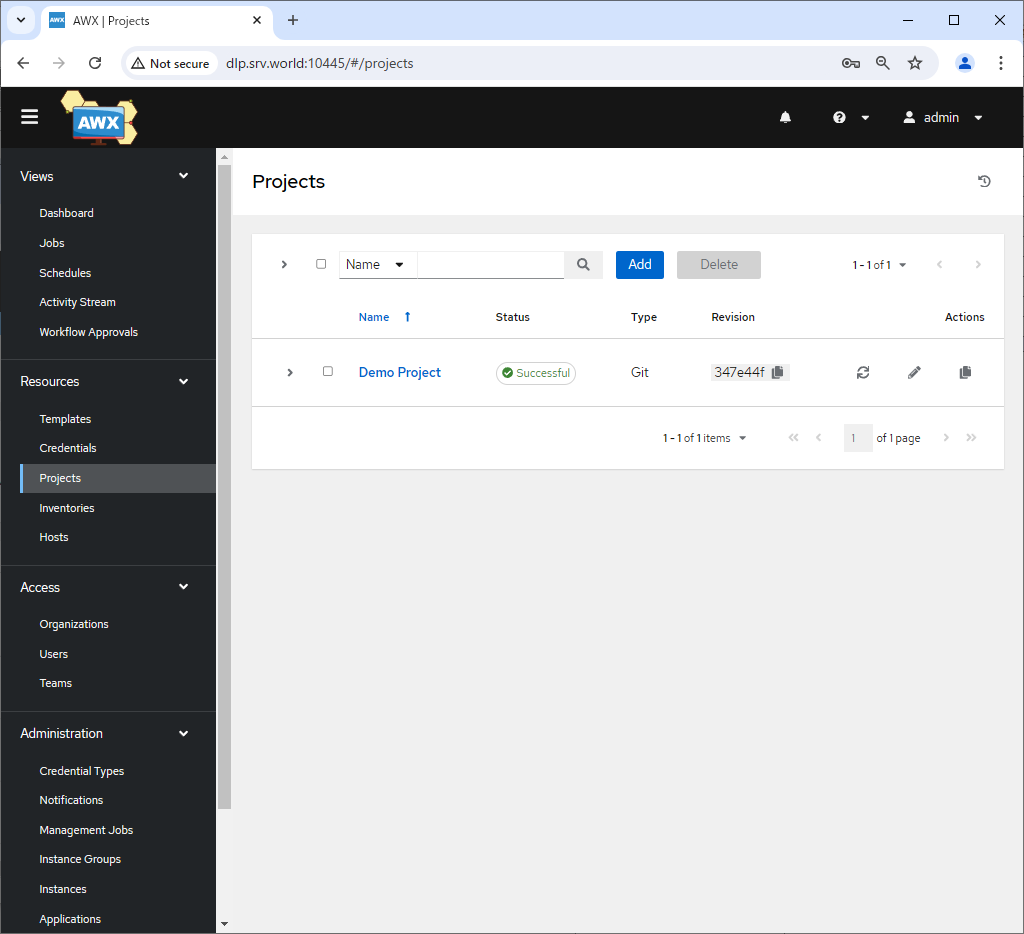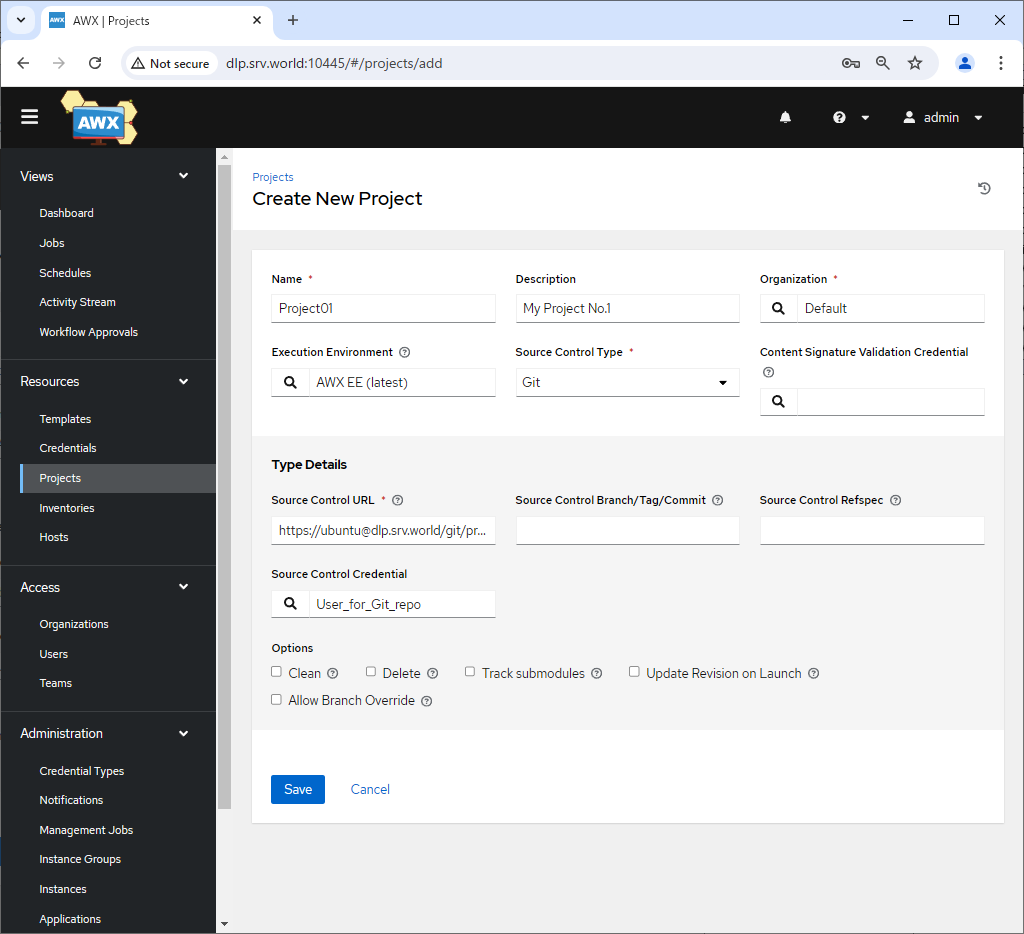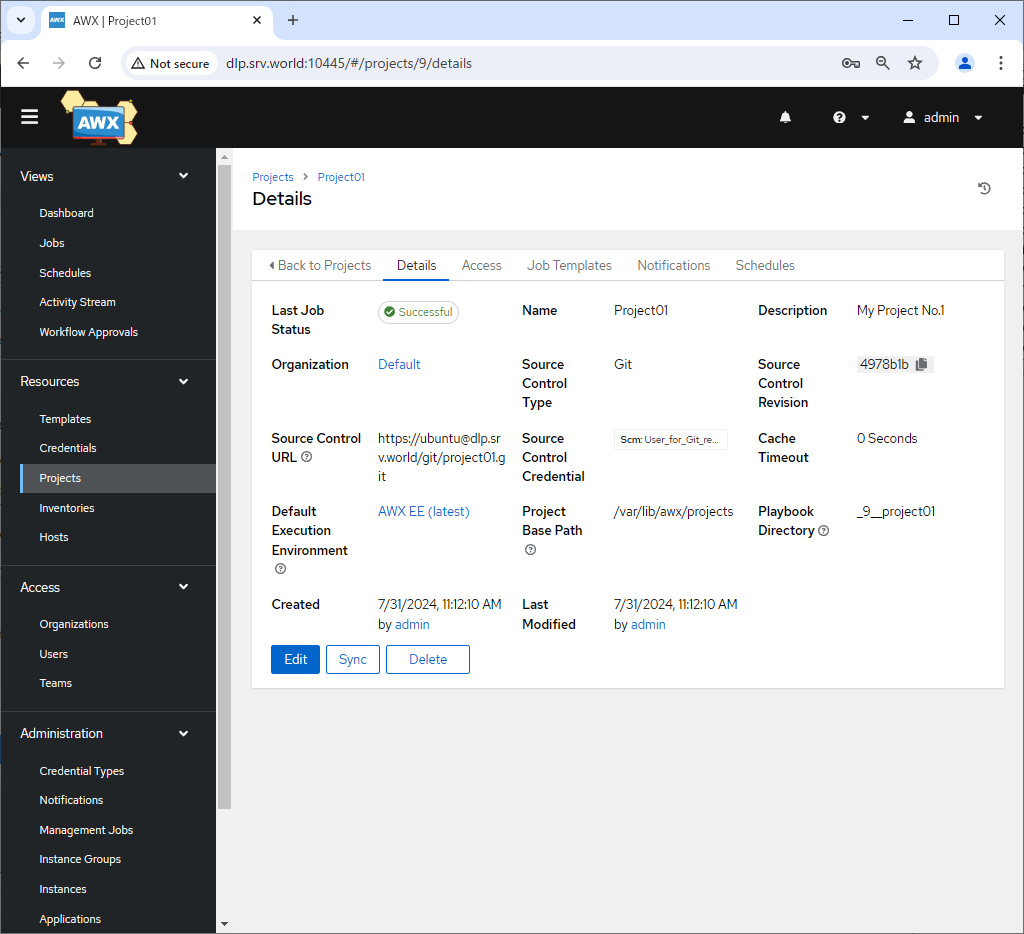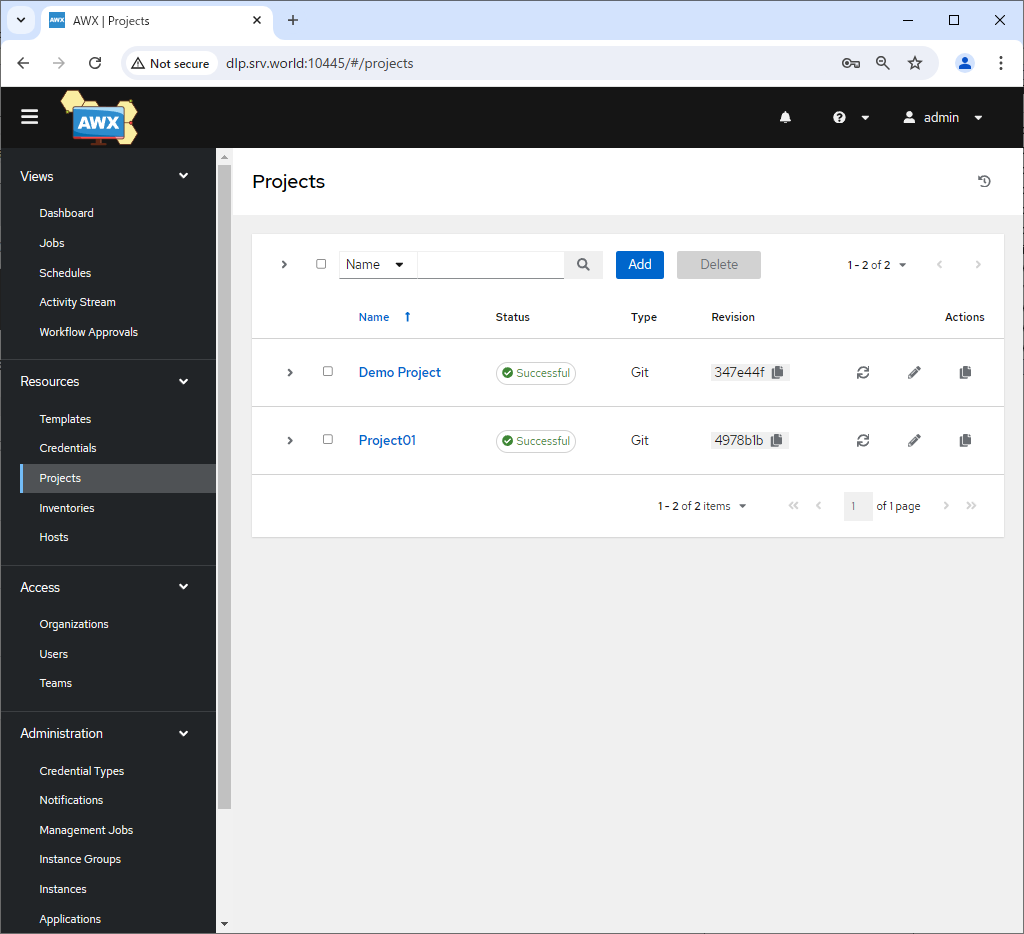|
यह Ansible Playbooks चलाने के लिए Ansible AWX का बुनियादी कॉन्फ़िगरेशन है।
AWX पर लक्ष्य होस्ट पर Playbooks चलाने के लिए, इसे निम्नलिखित सेटिंग्स कॉन्फ़िगर करने की आवश्यकता है।
* इन्वेंट्री जोड़ें
* क्रेडेंशियल जोड़ें
* प्रोजेक्ट जोड़ें
* जॉब टेम्प्लेट जोड़ें
प्रोजेक्ट जोड़ने के लिए, निम्नानुसार कॉन्फ़िगर करें।
इससे पहले, इसे सोर्स कंट्रोल रिपॉजिटरी तैयार करने की आवश्यकता है जिसमें Playbooks संग्रहीत हैं।
प्रोजेक्ट जोड़ते समय, आप निम्नानुसार स्रोत नियंत्रण प्रकार का चयन कर सकते हैं।
[Manual], [Git], [Subversion], [RedHat Insights], [Remote Archive]
|